การตรวจสอบที่เป็นกลางของ Dxtory Screen Recorder: คุณสมบัติ ข้อดี และข้อเสีย
Dxtory Video Recording Software เป็นเครื่องมือบันทึกเกมที่มีชื่อเสียง และยังรองรับการบันทึกวิดีโอและการถ่ายภาพหน้าจออีกด้วย ส่วนใหญ่จะใช้เพื่อจับภาพวิดีโอบน DirectX และ OpenGL โดยตรงและรวดเร็วโดยไม่สูญเสียคุณภาพมากเกินไป แล้วการบันทึกการเล่นเกมผ่าน Dxtory Screen Recorder ล่ะ?
ด้วยการตั้งค่าการบันทึกแบบกำหนดเอง คุณสามารถตั้งค่าสูงสุด 120 fps เพื่อจับภาพการเล่นเกมบนคอมพิวเตอร์ระดับไฮเอนด์ แต่ซอฟต์แวร์บันทึกวิดีโอ Dxtory นั้นดีสำหรับพีซีระดับล่างหรือไม่ มันให้ทดลองใช้ฟรีหรือไม่? ฉันสามารถใช้เพื่อจับภาพหน้าจอใดๆ บนคอมพิวเตอร์ของฉันได้หรือไม่? บทความนี้จะบอกคุณเกี่ยวกับ Dxtory Screen Recorder ทั้งหมด โปรดอ่านต่อและเรียนรู้เพิ่มเติม!
รายการแนะนำ
คุณสมบัติหลักของซอฟต์แวร์บันทึกวิดีโอ Dxtory บทวิจารณ์โดยรวมของ Dxtory Screen Recorder: ข้อดีและข้อเสีย สุดยอดโปรแกรมบันทึกหน้าจอทางเลือกสำหรับซอฟต์แวร์บันทึกวิดีโอ Dxtory คำถามที่พบบ่อยเกี่ยวกับซอฟต์แวร์บันทึกวิดีโอ Dxtoryคุณสมบัติหลักของซอฟต์แวร์บันทึกวิดีโอ Dxtory
1.บันทึกการเล่นเกมและภาพยนตร์พร้อมเสียง
ดังที่ได้กล่าวไว้ก่อนหน้านี้ ซอฟต์แวร์บันทึกวิดีโอ Dxtory ได้รับการออกแบบมาเพื่อบันทึกการเล่นเกมและบันทึกภาพยนตร์จาก DirectX และ OpenGL และจะจดจำพื้นที่บันทึกโดยอัตโนมัติเมื่อคุณเริ่มเกมหรือภาพยนตร์ สะดวกมาก แต่ก็หมายความว่าคุณไม่สามารถจับภาพการประชุมหรือเว็บไซต์บนคอมพิวเตอร์ของคุณได้ นอกจากนี้ยังรองรับการบันทึกเสียงจากระบบเสียงและไมโครโฟน
ด้วยการตั้งค่าแบบกำหนดเอง คุณสามารถปรับโคเด็กวิดีโอ อัตราเฟรม คุณภาพ ฯลฯ นอกจากนี้ ขนาดคลิปยังช่วยให้คุณเปลี่ยนระยะขอบและค่าด้วยขอบเขตที่เลือก
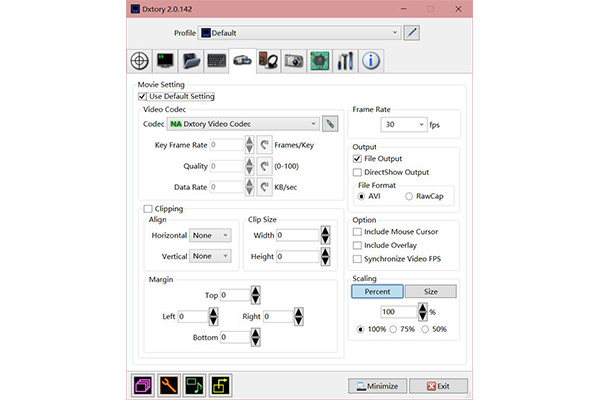
2. วางซ้อนเพื่อแสดง FPS และพารามิเตอร์อื่น ๆ
ซอฟต์แวร์บันทึกวิดีโอ Dxtory ยังมีการตั้งค่าโอเวอร์เลย์เพื่อแสดงข้อมูลการบันทึกขณะจับภาพหน้าจอ คุณสามารถเลือกที่จะแสดง FPS, ความยาววิดีโอ, ขนาดไฟล์, อัตราบิต และพารามิเตอร์อื่นๆ บนหน้าจอได้ นอกจากนี้ยังสามารถปรับตำแหน่งและสีของเลย์เอาต์ได้อย่างง่ายดายและอิสระ
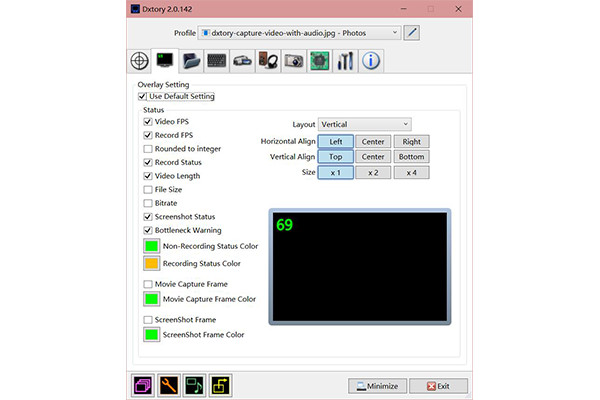
3. ปุ่มลัดเพื่อบันทึกหรือถ่ายภาพหน้าจอ
ปุ่มลัดเป็นฟังก์ชันพื้นฐานสำหรับเครื่องบันทึกหน้าจอ Dxtory Screen Recorder ยังมีปุ่มลัดหลายปุ่มอีกด้วย คุณสามารถเริ่ม/หยุดการบันทึก ถ่ายภาพหน้าจอ ซ่อน/แสดงโอเวอร์เลย์ fps และเริ่มไมโครโฟนของคุณเพื่อพูดคุยได้อย่างง่ายดาย
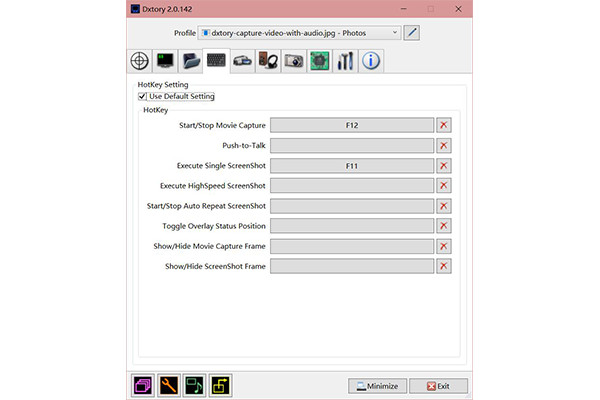
บทวิจารณ์โดยรวมของ Dxtory Screen Recorder: ข้อดีและข้อเสีย
ข้อดี
• สามารถเปลี่ยนการตั้งค่าวิดีโอและเสียงก่อนบันทึกได้
• ให้อัตราเฟรมสูงและคุณภาพในการจับภาพโดยไม่สูญเสียคุณภาพมากนัก
• การตั้งค่าขั้นสูงเพื่อปรับปรุงการประมวลผล CPU และ GPU
ข้อเสีย
• ใช้งานยากด้วยอินเทอร์เฟซที่ล้าสมัยและซับซ้อน
• รองรับเฉพาะการส่งออกวิดีโอเป็นรูปแบบ AVI
• ยากที่จะปรับบริเวณที่เลือกเพื่อถ่ายภาพยนตร์
• ไม่สามารถจับภาพหน้าจอใดๆ บนคอมพิวเตอร์ของคุณ
• คุณสมบัติและเวลาจำกัดสำหรับเวอร์ชันฟรี
• ปัญหาในการซิงค์เสียงและวิดีโอบนหลายแพลตฟอร์ม
บทวิจารณ์โดยรวม: 4/5
ระบบปฏิบัติการ: Windows 10/8/7/Vista/XP
โดยทั่วไป Dxtory Video Recording Software เป็นเครื่องบันทึกภาพยนตร์และการเล่นเกมที่ทรงพลังพร้อมการตั้งค่าแบบกำหนดเองมากมายและมีคุณภาพสูง ด้วยการเร่งความเร็วของ CPU มีให้ในพีซีระดับล่างด้วย ปัญหามากที่สุดคือ Dxtory Screen Recorder ไม่สามารถบันทึกหน้าจอใด ๆ ที่มีพื้นที่ที่ต้องการได้อย่างอิสระ
สุดยอดโปรแกรมบันทึกหน้าจอทางเลือกสำหรับซอฟต์แวร์บันทึกวิดีโอ Dxtory
แม้ว่า Dxtory Video Recording Software จะทรงพลัง แต่คุณก็ต้องพึ่งพา AnyRec Screen Recorder เพื่อจับภาพทุกสิ่งบนหน้าจอของคุณบน Windows/Mac นอกจากการตั้งค่าการบันทึกที่หลากหลายแล้ว ยังมีเครื่องมือแก้ไขสำหรับจดบันทึก ตารางงานเพื่อตั้งเวลาล่วงหน้า เป็นต้น
ข้อดี
• บันทึกหน้าจอใด ๆ ที่มีแบบเต็มหน้าจอ ภูมิภาคที่เลือก หรือบางหน้าต่าง
• จัดเตรียมรูปแบบวิดีโอ เสียง และรูปภาพยอดนิยมทั้งหมดเพื่อส่งออก
• สามารถปรับคุณภาพการบันทึก อัตราเฟรม และความละเอียดได้อย่างอิสระ
• เครื่องมือแก้ไขเพิ่มเติมเพื่อเพิ่มคำอธิบายประกอบที่มีรูปร่าง เส้น ฯลฯ
ข้อเสีย
• เวลาในการบันทึกที่จำกัดสำหรับการทดลองใช้ฟรี
ดาวน์โหลดอย่างปลอดภัย
ดาวน์โหลดอย่างปลอดภัย
วิธีบันทึกการเล่นเกมผ่านทางเลือกที่ดีที่สุดสำหรับซอฟต์แวร์บันทึกวิดีโอ Dxtory:
ขั้นตอนที่ 1.ดาวน์โหลดและเปิดใช้ AnyRec Screen Recorder ฟรีบน Windows/Mac มี 6 โหมดในการจับภาพหน้าจอของคุณ คลิก เครื่องบันทึกวิดีโอ เครื่องบันทึกเกม หรือเครื่องบันทึกเสียง บนอินเทอร์เฟซหลักตามสิ่งที่คุณต้องการจับภาพ คุณยังสามารถถ่ายภาพหน้าจอและบันทึกหน้าจอมือถือของคุณหลังจากการเชื่อมต่อ

ขั้นตอนที่ 2.ในหน้าถัดไปคุณสามารถเลือกบันทึกแบบเต็มหน้าจอหรือคลิกปุ่ม "กำหนดเอง" และเลือกภูมิภาคที่ต้องการได้อย่างอิสระ อย่าลืมเปิด "ไมโครโฟน" และ "เสียงของระบบ" หากคุณต้องการบันทึกเสียง

ขั้นตอนที่ 3คลิกปุ่ม "การตั้งค่าบันทึก" เพื่อปรับรูปแบบวิดีโอ คุณภาพ อัตราเฟรม ฯลฯ ดังนั้น คุณจึงสามารถส่งออกการบันทึกคุณภาพสูงเป็นซอฟต์แวร์บันทึกวิดีโอ Dxtory ได้ด้วย จากนั้นคลิกปุ่ม "ตกลง" และกลับไปที่อินเทอร์เฟซหลัก คลิกปุ่ม "REC" เพื่อเริ่มการบันทึก

ขั้นตอนที่ 4หลังจากที่กล่องเครื่องมือปรากฏขึ้น ให้คลิกไอคอน "หยุด" ได้ตลอดเวลาเพื่อสิ้นสุดการบันทึกผ่านทางเลือกอื่นแทน Dxtory Screen Recorder จากนั้นคลิปการบันทึกแล้วคลิกปุ่ม "บันทึก" เพื่อส่งออก

เป็นหนึ่งใน เครื่องบันทึกหน้าจอที่ดีที่สุดโดยไม่กระตุก, AnyRec Screen Recorder จะมอบประสบการณ์การบันทึกที่ดีที่สุดให้กับคุณ
คำถามที่พบบ่อยเกี่ยวกับซอฟต์แวร์บันทึกวิดีโอ Dxtory
-
1.ทำไม Dxtory ไม่ทำงานเมื่อฉันเล่นเกม?
โดยปกติ Dxtory จะจดจำการเล่นเกมโดยอัตโนมัติ หากไม่มีการตอบสนองหลังจากที่คุณเริ่มบันทึก คุณสามารถลองเริ่มเล่นเกมใหม่หรือโปรแกรมบันทึกหน้าจอได้
-
2.ฉันสามารถส่งออกการบันทึกจาก Dxtory Screen Recorder เป็น MP4 ได้หรือไม่
ไม่คุณไม่สามารถ การบันทึกทั้งหมดที่จับโดย Dxtory จะถูกบันทึกในรูปแบบ AVI และไม่มีตัวเลือกให้เปลี่ยนรูปแบบวิดีโอ คุณสามารถไว้วางใจทางเลือกที่ดีที่สุด - AnyRec Screen Recorder to จับภาพวิดีโอใน MP4.
-
3. ซอฟต์แวร์บันทึกวิดีโอ Dxtory ทำให้เกิดความล่าช้าหรือไม่?
บางครั้งใช่. แม้ว่ามันจะให้การเร่งความเร็ว CPU และ GPU สำหรับการบันทึกวิดีโออย่างราบรื่น แต่การบันทึกอาจเล่นด้วยความล่าช้าบนแพลตฟอร์มอื่น คุณสามารถลองแปลงรูปแบบวิดีโอ
บทสรุป
บทความนี้ได้แนะนำซอฟต์แวร์บันทึกวิดีโอ Dxtory จากทุกแง่มุม หากคุณต้องการบันทึกภาพยนตร์บน DirectX/OpenGL จะต้องเป็นตัวเลือกที่ดีที่สุด แต่หากต้องการบันทึกการประชุม การเล่นเกม หรือหน้าจออื่นๆ บนคอมพิวเตอร์ของคุณ AnyRec Screen Recorder จะตอบสนองความต้องการของคุณทั้งหมด หากคุณมีคำถามอื่น ๆ โปรดติดต่อเรา
